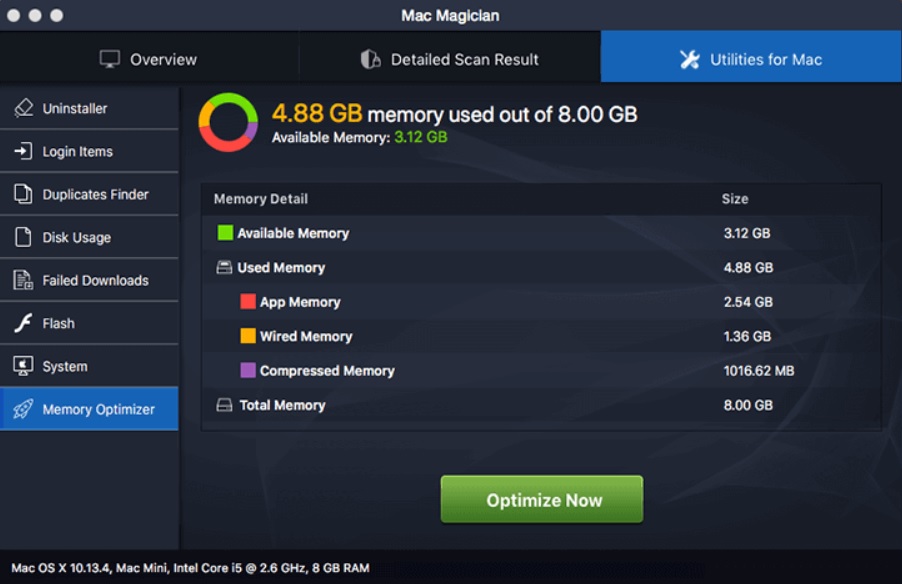マックマジシャン Macデバイスを清潔で安全に保つツールとして宣伝されています. おそらく、プログラムはシステムパフォーマンスを最適化できるはずです. でも, ウェブ全体で評判が悪い. これは、ユーザーの知らないうちに許可なくMacデバイスに侵入する可能性のある望ましくないプログラムとして分類されます。. さらに, 存在しない問題を検出することが知られています. そのため、Mac Magicianが主張するものを信頼して、その削除に進むべきではありません。.

脅威の概要
| 名前 | マックマジシャン |
| タイプ | 不正なアプリケーション; アドウェア |
| 簡単な説明 | ユーザーの知らないうちにMacデバイスに到達する可能性のある望ましくないプログラム. システムオプティマイザーのふりをする. |
| 症状 | Mac MagicianがPCに自動的にポップアップし、毎回エラーをキャッチする自動スキャンを実行し始める場合があります. |
| 配布方法 | ソフトウェアのバンドル; 破損したWebページ |
| 検出ツール |
システムがマルウェアの影響を受けているかどうかを確認する
コンボクリーナー
マルウェア除去ツール
|
ユーザー体験 | フォーラムに参加する マックマジシャンについて話し合う. |

マックマジシャン – 普及と分析
望ましくない可能性のあるプログラム (子犬) お気に入り マックマジシャン 通常、ソフトウェアのバンドルを介して拡散されます. この拡散技術は、通常のソフトウェアと一緒に不要なプログラムをインストールするようにあなたを騙すことを目的としています. 偽のプログラムを無料のエクストラとして宣伝する多くの欺瞞的なアプリケーションのインストーラーがあります. そのため、新しいアプリのインストールプロセスを急いで行うと、MacMagicianのような望ましくない可能性のあるプログラムのインストールに気付かないほど同意する場合があります。. したがって、時間をかけて、セットアップのすべてのステップで言及されているすべての詳細を注意深く読むことをお勧めします.
Mac Magicianの配布に使用される別の方法は、次のようなさまざまな欺瞞的なWebサイトです。 [wplinkpreview url =”https://Sensorstechforum.com/remove-advancemactools-live-virus/”] Advancemactools.live. これらのWebサイトは、システムに関する誤解を招く情報を提示する可能性があります. 彼らは通常、システムが損傷していると述べており、修復ツールをダウンロードすることをお勧めします– Mac Magician.
偽のMacMagicianは、安定したサービスを楽しむのに役立つシステムメンテナンスおよびセキュリティツールとして宣伝されています, 最適化された安全なMac. インストールすると、システムのセキュリティに関連するさまざまな問題がないかシステムをスキャンします, パフォーマンス, とプライバシー.
生成された結果は、macOSで検出されたいくつかの問題があることを信じさせることを目的としています. でも, 検出された問題を修正し、不要なファイルをクリーンアップするため, MacMagicianプログラムのフルバージョンを購入する必要があります.
言うまでもなく, MacMagicianの主張は信頼されるべきではありません. ユーザーの意図なしにMacデバイスに侵入する潜在的に望ましくないプログラムとして, 被害者が支払いページに移動しやすくなると、誤検知が発生する可能性が非常に高くなります。. ツールが宣伝どおりに機能する限り、システムのクリーンアップとパフォーマンスの向上のために特定の適切なソフトウェアのライセンスを購入することは決して非難されません。. 不運にも, 望ましくないMacマジシャンの場合はそうではありません. このために, その削除はセキュリティの専門家によって推奨されています.

RemoveMacMagician望ましくない可能性のあるプログラム
マックマジシャン ログインするたびに自動的に実行されるアプリケーションのリストに自分自身を追加する場合があります. したがって, 影響を受けるMacからこの不要なプログラムを完全に削除するには、高度なマルウェア対策ツールの助けが必要になる場合があります。. 不正なシステムオプティマイザーMacMagicianを削除し、Macを保護するには, 次の削除に記載されているすべての手順を完了する必要があります. それはあなたがあなたのMacからこの望ましくないプログラムを完全に取り除くのを助けるであろう組み合わせた手動と自動の両方の削除手順を提示します.
さらに質問がある場合、または追加のヘルプが必要な場合, コメントを残すか、電子メールでお問い合わせください。.
取り外し前の準備手順:
以下の手順を開始する前に, 最初に次の準備を行う必要があることに注意してください:
- 最悪の事態が発生した場合に備えてファイルをバックアップする.
- スタンドにこれらの手順が記載されたデバイスを用意してください.
- 忍耐力を身につけましょう.
- 1. Mac マルウェアをスキャンする
- 2. 危険なアプリをアンインストールする
- 3. ブラウザをクリーンアップする
ステップ 1: Mac Magician ファイルをスキャンして Mac から削除する
Mac Magician などの望ましくないスクリプトやプログラムの結果として、Mac で問題が発生した場合, 脅威を排除するための推奨される方法は、マルウェア対策プログラムを使用することです。. SpyHunter for Macは、Macのセキュリティを向上させ、将来的に保護する他のモジュールとともに、高度なセキュリティ機能を提供します.

すばやく簡単なMacマルウェアビデオ削除ガイド
ボーナスステップ: Macをより速く実行する方法?
Macマシンは、おそらく最速のオペレーティングシステムを維持しています. まだ, Macは時々遅くなり遅くなります. 以下のビデオガイドでは、Macの速度が通常より遅くなる可能性のあるすべての問題と、Macの速度を上げるのに役立つすべての手順について説明しています。.
ステップ 2: Mac Magician をアンインストールし、関連するファイルとオブジェクトを削除します
1. ヒット ⇧+⌘+U ユーティリティを開くためのキー. 別の方法は、「実行」をクリックしてから「ユーティリティ」をクリックすることです。, 下の画像のように:

2. アクティビティモニターを見つけてダブルクリックします:

3. アクティビティモニターで、疑わしいプロセスを探します, マック・マジシャンに所属または関係する:


4. クリックしてください "行け" もう一度ボタン, ただし、今回は[アプリケーション]を選択します. 別の方法は、⇧+⌘+Aボタンを使用することです.
5. [アプリケーション]メニュー, 疑わしいアプリや名前の付いたアプリを探す, Mac Magician と類似または同一. あなたがそれを見つけたら, アプリを右クリックして、[ゴミ箱に移動]を選択します.

6. 選択する アカウント, その後、をクリックします ログインアイテム 好み. Macには、ログイン時に自動的に起動するアイテムのリストが表示されます. Mac Magician と同一または類似の不審なアプリを探す. 自動実行を停止したいアプリにチェックを入れて、 マイナス (「-」) それを隠すためのアイコン.
7. 以下のサブステップに従って、この脅威に関連している可能性のある残りのファイルを手動で削除します。:
- に移動 ファインダ.
- 検索バーに、削除するアプリの名前を入力します.
- 検索バーの上にある2つのドロップダウンメニューを次のように変更します 「システムファイル」 と 「含まれています」 削除するアプリケーションに関連付けられているすべてのファイルを表示できるようにします. 一部のファイルはアプリに関連していない可能性があることに注意してください。削除するファイルには十分注意してください。.
- すべてのファイルが関連している場合, を保持します ⌘+A それらを選択してからそれらを駆動するためのボタン "ごみ".
経由で Mac Magician を削除できない場合 ステップ 1 その上:
アプリケーションまたは上記の他の場所でウイルスファイルおよびオブジェクトが見つからない場合, Macのライブラリで手動でそれらを探すことができます. しかし、これを行う前に, 以下の免責事項をお読みください:
1. クリック "行け" その後 "フォルダに移動" 下に示すように:

2. 入力します "/ライブラリ/LauchAgents/" [OK]をクリックします:

3. Mac Magician と似た名前または同じ名前のウイルス ファイルをすべて削除します。. そのようなファイルがないと思われる場合, 何も削除しないでください.

次の他のライブラリディレクトリでも同じ手順を繰り返すことができます:
→ 〜/ Library / LaunchAgents
/Library / LaunchDaemons
ヒント: 〜 わざとそこにあります, それはより多くのLaunchAgentにつながるからです.
ステップ 3: Mac Magician – 関連する拡張機能を Safari から削除する / クロム / Firefox









Mac Magician-FAQ
Mac の Mac Magician とは?
Mac Magician の脅威は、おそらく望ましくない可能性のあるアプリです. に関連している可能性もあります Macマルウェア. もしそうなら, このようなアプリは Mac の速度を大幅に低下させたり、広告を表示したりする傾向があります. また、Cookieやその他のトラッカーを使用して、MacにインストールされているWebブラウザから閲覧情報を取得することもできます。.
Mac はウイルスに感染する可能性がありますか?
はい. 他のデバイスと同じくらい, Apple コンピュータはマルウェアに感染します. Apple デバイスは頻繁にターゲットにされるわけではないかもしれません マルウェア 著者, ただし、ほぼすべての Apple デバイスが脅威に感染する可能性があるのでご安心ください。.
Mac の脅威にはどのような種類がありますか?
Mac ウイルスに感染した場合の対処方法, Like Mac Magician?
パニックになるな! 最初にそれらを分離し、次にそれらを削除することにより、ほとんどのMacの脅威を簡単に取り除くことができます. そのために推奨される方法の 1 つは、評判の良いサービスを使用することです。 マルウェア除去ソフトウェア 自動的に削除を処理してくれる.
そこから選択できる多くのMacマルウェア対策アプリがあります. Mac用のSpyHunter 推奨されるMacマルウェア対策アプリの1つです, 無料でスキャンしてウイルスを検出できます. これにより、他の方法で行う必要がある手動での削除にかかる時間を節約できます。.
How to Secure My Data from Mac Magician?
いくつかの簡単なアクションで. 何よりもまず, これらの手順に従うことが不可欠です:
ステップ 1: 安全なコンピューターを探す 別のネットワークに接続します, Macが感染したものではありません.
ステップ 2: すべてのパスワードを変更する, 電子メールのパスワードから始めます.
ステップ 3: 有効 二要素認証 重要なアカウントを保護するため.
ステップ 4: 銀行に電話して クレジットカードの詳細を変更する (シークレットコード, 等) オンラインショッピングのためにクレジットカードを保存した場合、またはカードを使用してオンラインアクティビティを行った場合.
ステップ 5: 必ず ISPに電話する (インターネットプロバイダーまたはキャリア) IPアドレスを変更するように依頼します.
ステップ 6: あなたの Wi-Fiパスワード.
ステップ 7: (オプション): ネットワークに接続されているすべてのデバイスでウイルスをスキャンし、影響を受けている場合はこれらの手順を繰り返してください。.
ステップ 8: マルウェア対策をインストールする お持ちのすべてのデバイスでリアルタイム保護を備えたソフトウェア.
ステップ 9: 何も知らないサイトからソフトウェアをダウンロードしないようにし、近づかないようにしてください 評判の低いウェブサイト 一般に.
これらの推奨事項に従う場合, ネットワークとAppleデバイスは、脅威や情報を侵害するソフトウェアに対して大幅に安全になり、将来的にもウイルスに感染せずに保護されます。.
あなたが私たちで見つけることができるより多くのヒント MacOSウイルスセクション, Macの問題について質問したりコメントしたりすることもできます.
マック・マジシャン・リサーチについて
SensorsTechForum.comで公開するコンテンツ, この Mac Magician の削除方法ガイドが含まれています, 広範な研究の結果です, あなたが特定のmacOSの問題を取り除くのを助けるためのハードワークと私たちのチームの献身.
Mac Magician に関する調査の実施方法?
私たちの調査は独立した調査に基づいていることに注意してください. 私たちは独立したセキュリティ研究者と連絡を取り合っています, そのおかげで、最新のマルウェア定義に関する最新情報を毎日受け取ることができます, さまざまな種類のMacの脅威を含む, 特にアドウェアと潜在的に不要なアプリ (PUA).
さらに, Mac Magician の脅威の背後にある研究は、 VirusTotal.
Macマルウェアによってもたらされる脅威をよりよく理解するため, 知識のある詳細を提供する以下の記事を参照してください.